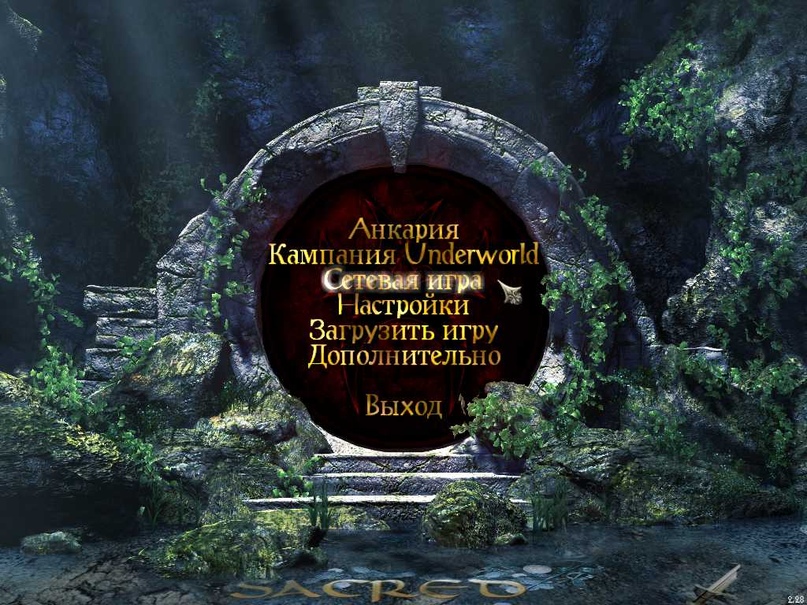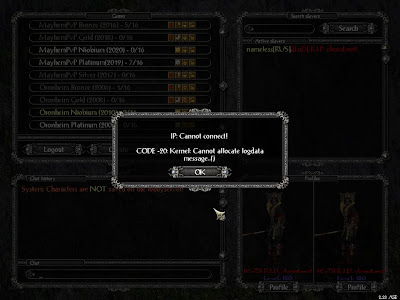Обновлено: 09.06.2023
Sacred Underworld и Windows Vista/windows 7 решаем проблемы
По долгу службы часто приходилось выслушивать про проблемы запуска сетевой игры под использованием ОСей нового поколения — Висты, и теперь уже и Семерки. При этом на данном форуме вопрос большинство поднимать боялись,да и сейчас даже не помню,чтоб что-то про это упоминалось. Мол «не пашет, значит так и надо». А так быть не должно.
1. Итак, при попытке запуска Игры после загрузки намертво виснет. Такое случалось, когда не были выставлены права администратора на исполняемый файл Игры.
2. Ошибка драйвера Starforce ( пример ). Возникает из-за несовместимости этой мерзссской «системы защиты» и новейших операционных систем. Лечение одно — поставить последний патч — 2.28 ( скачать ).
3.При попытке подключиться(или создать) к игровой комнате в сетевой игре (локалка или опен.нет)
GAME TINCAT: Connection failed — CODE -20: Kernel: Cannot allocate logdata message..()
скриншот
Решение оказалось мягко говоря удивительным:
заходим в Настройки и меняем галочку на типе сетевого подключения. У вас наверняка стоит галочка на верхнем пункте (DSL, LAn) и на старом добром WinXP все работало. Просто выбираем второй пункт (Modem, ISDn) и все работает. Скриншот
Также иногда проблема сама себя чудесно решает .
Причина проблемы в самом деле связана с неправильными настройками сетевых адаптеров. Такое случалось при попытке настроить Игру для игры по сети Хамачи.
Также в качестве универсального совета рекомендую в свойствах исполняемого файла выставить помимо прав администратора еще и совместимость с Windows XP SP2 ( скриншот )
При запуске игра не запускается или полностью виснет
Решение: на исполняемом файле игры «Sacred.exe» кликнуть правой кнопкой мыши, выбрать «Свойства», затем «Совместимость» и включить «Выполнять эту программу от имени администратора» и выбрать режим совместимости с Windows XP (Пакет обновления 2) это последний пакет обновлений на момент выхода последней версии игры
Главное меню без шрифтов
Решение №1: удалить из файла Settings.cfg следующие строчки
FONT : 1, «CyrillicChancellor», 13
FONT : 2, «AntiquaSSK», 12
FONT : 3, «CyrillicChancellor», 16
FONT : 4, «AntiquaSSK», 25
FONT : 5, «AntiquaSSK», 16
FONT : 6, «AntiquaSSK», 18
FONT : 7, «CyrillicChancellor», 8
Официальные сервера Sacred закрылись в 2009-2010 году, с тех пор игра с другими игроками через интернет возможна лишь через LAN-эмуляторы локальной сети.
В 2018 году закрылся Tunngle — основной LAN-эмулятор для Sacred, а вскоре после него закрылся и альтернативный Evolve. С тех пор у людей возникают вопрос с тем, как поиграть в Sacred по сети.
Для решения этого вопроса мы написали данное руководство по сетевой игре в Sacred с использованием RadminVPN.
Sacred Underworld и Windows Vista/windows 7 решаем проблемы
По долгу службы часто приходилось выслушивать про проблемы запуска сетевой игры под использованием ОСей нового поколения — Висты, и теперь уже и Семерки. При этом на данном форуме вопрос большинство поднимать боялись,да и сейчас даже не помню,чтоб что-то про это упоминалось. Мол «не пашет, значит так и надо». А так быть не должно.
1. Итак, при попытке запуска Игры после загрузки намертво виснет. Такое случалось, когда не были выставлены права администратора на исполняемый файл Игры.
2. Ошибка драйвера Starforce ( пример ). Возникает из-за несовместимости этой мерзссской «системы защиты» и новейших операционных систем. Лечение одно — поставить последний патч — 2.28 ( скачать ).
3.При попытке подключиться(или создать) к игровой комнате в сетевой игре (локалка или опен.нет)
GAME TINCAT: Connection failed — CODE -20: Kernel: Cannot allocate logdata message..()
скриншот
Решение оказалось мягко говоря удивительным:
заходим в Настройки и меняем галочку на типе сетевого подключения. У вас наверняка стоит галочка на верхнем пункте (DSL, LAn) и на старом добром WinXP все работало. Просто выбираем второй пункт (Modem, ISDn) и все работает. Скриншот
Также иногда проблема сама себя чудесно решает .
Причина проблемы в самом деле связана с неправильными настройками сетевых адаптеров. Такое случалось при попытке настроить Игру для игры по сети Хамачи.
Также в качестве универсального совета рекомендую в свойствах исполняемого файла выставить помимо прав администратора еще и совместимость с Windows XP SP2 ( скриншот )
Этап №4: Возможные проблемы
Не видно сервера!
Прежде всего, попробуйте переустановить RadminVPN последней версии. Не обновить до последней версии, а именно обновить! Не раз было замечено, что обновление ставится некорректно и после этого сервера не видно.
Возможно, сервер запущен неверно (не тот IP или при создании сервера выбран «Internet», а не «LAN»), либо что-то блокирует RadminVPN, сам Sacred.exe или Gameserver.exe. Блокировать может антивирусник, брандмауэр/Firewall/защитник Windows. Рекомендуется добавить RadminVPN, Sacred.exe и Gameserver.exe в исключения этих защит, либо же вообще эти защиты отключить.
Иногда бывает, что добавление в исключения почему-то не помогает и нужно именно выключать! (Есть реальный пример, знаю человека, которому приходится именно выключать брандмауэр).
Также мешать может другой LAN-эмулятор. Нужно отключить сетевой адаптер другого LAN-эмулятора, либо вообще удалить этот LAN-эмулятор (отключения адаптера должно хватать, но лучше перестраховаться).
Не стоит забывать и о банальном режиме совместимости для «Gameserver.exe», возможно, это тоже сможет помочь.
Еще на форумах нами был найден следующий совет:
У кого не видно комнаты попробуйте выставить метрику 1.
1.Заходим в центр управления сетями
2.Находим Radmin VPN адаптер.
3.Нажимаем «Свойства», далее выбираем протокол IP версии 4 и жмем «Свойства».
4.Далее жмем дополнительно, снимаем галку с автоматической метрики и вписываем цифру 1.
Если это не помогает, то можете попробовать обратиться в тех. поддержку RadminVPN (можно сделать в выпадающем меню «Помощь»).
Этап №2: Создание сервера в Sacred
После того, как вы подключились к сети в RadminVPN, вам нужен игровой север на котором вы сможете играть. Создать сервер может ЛЮБОЙ ЖЕЛАЮЩИЙ, в этом нет ничего сложного, не пугайтесь слова «сервер». Создать сервер можно через саму игру, но мы настоятельно рекомендуем создавать сервер через Gameserver.exe, расположенный в папке с игрой.
В отличие от созданного через саму игру сервера, Gameserver.exe более гибко настраивается, активен не зависимо от присутствия на нём создающего игрока, и его можно запустить многократно.
После запуска Gameserver.exe вы увидите следующее окно:
IP address — выставляйте тот IP, который у вас в RadminVPN.
Game name — имя сервера, вводите что хотите.
TCP Port (1024-32767) — указывайте любое значение из диапазона. Если будете создавать несколько серверов сразу, то это значение у них должно быть разным.
Password — пароль, который нужно будет ввести, чтобы войти на сервер. Оставьте пустым, чтобы сервер был без пароля, либо введите любой пароль на ваш вкус, если хотите, чтобы никто не мог зайти на сервер не зная пароля.
Internet/LAN — ставьте точку на LAN, так как мы играем через LAN-эмулятор локальной сети.
Далее нажимаем «OK». Вы увидите следующее окно:
Столбик слева с позициями 01-16 — это находящиеся на сервере игроки.
Из выпадающих верхних меню нас интересуют лишь «Game Configuration» и «Session Tools».
«Game Configuration» позволит установить режим сервера, сложность и количество игроков:
Free Game — режим сервера «Свободная игра». В этом режиме нельзя сохранять сюжетный прогресс, а вся территория открыта. Максимальное количество человек для этого режима — 16.
Playerkiller Game — то же, что Free Game, но с возможностью атаковать других игроков, не состоящих с вами в группе. Максимальное количество человек для этого режима — 16.
Campaign Game — режим сервера «кампания Анкария». В этом режиме открыта территория Анкарии и доступна основная сюжетная линия, а первый игрок на сервере может сохранять сюжетный прогресс (в том числе прогресс побочных заданий и убитых боссов). Максимальное количество человек для этого режима — 4.
Campaign Underworld — режим сервера «кампания Underworld». В этом режиме открыта вся территория и доступна сюжетная линия дополнения, а первый игрок на сервере может сохранять сюжетный прогресс (в том числе прогресс побочных заданий и убитых боссов). Максимальное количество человек для этого режима — 4.
Bronze Difficulty — сложность сервера «Бронза». На эту сложность могут заходить игроки 1-60 уровня.
Silver Difficulty — сложность сервера «Серебро». На эту сложность могут заходить игроки 20-100 уровня.
Gold Difficulty — сложность сервера «Золото». На эту сложность могут заходить игроки 60-140 уровня.
Platinum Difficulty — сложность сервера «Платина». На эту сложность могут заходить игроки 100-180 уровня.
Niobium Difficulty — сложность сервера «Ниобий». На эту сложность могут заходить игроки 140-216 уровня.
Change num of players — изменение количества игроков.
Lock Session — закрыть вход на сервер. Игроки не смогут зайти на сервер, пока вы не откроете его, но уже зашедшие останутся на сервере.
Pause Session — приостановка сервера (режим паузы).
Kick player — выгнать игрока с сервера. Нужно будет указать номер игрока из списка слева.
Set ingame time — установить игровое время на сервере.
Set Rain — включить дождь.
Set Fog — включить туман.
Set Snow — включить снег.
Set Lightning — включить грозу.
Set Earthquake — включить землетрясение.
ПРИМЕЧАНИЕ: Погодные эффекты могут не полностью отображаться на низких настройках.
После того, как вы запустили сервер и выставили нужные настройки, останется только зайти в него.
Для этого в главном меню нажимаем «Сетевая игра».
Затем «Локальная сеть» (мы ведь играем через эмулятор локальной сети).
Затем выбираем экспортированного героя или создаём нового на пьедестале экспорта, и жмём «Далее».
Находим свой сервер в списке серверов, выбираем его и нажимаем «Вступить».
Вводим пароль, если он есть, и нажимаем «Начать игру».
Если ранее вы сохраняли прогресс кампании, то в соответствующем режиме можете продолжить его, нажав на «Загрузить» и выбрав сохранение.
После этого вы окажитесь на сервере и можете играть.
Этап №1: RadminVPN
Основная информация
Скачиваем RadminVPN.
На самом деле подойдёт и любой другой LAN-эмулятор, но мы выбрали RadminVPN, так как он не требует регистрации, обладает отличным функционалом, максимально прост и интуитивно понятен.
Примечание: После установки RadminVPN добавится в автозапуск и будет автоматически запускаться при включении компьютера. Если вам это не нужно, то уберите RadminVPN из автозапуска (как это сделать легко найти в любом поисковике). Иногда, после обновлений RadminVPN вновь может добавиться в автозапуск.
После установки и запуска RadminVPN вы увидите вот такой экран:
Красная кнопка рядом с именем отвечает за подключение/отключение, нажмите на неё, чтобы подключиться.
На вкладке «Система» вы можете изменить своё имя в RadminVPN и выбрать язык программы.
На вкладке «Сеть» вы можете создать сеть или подключиться к уже существующим сетям. В RadminVPN с обновлением 1,1 появились специальные игровые сети для различных игр, они нам и нужны.
Подключение к игровым сетям
В открывшемся окне выбирайте вкладку «Игровая сеть».
Вводите в поле «Поиск» название нужной игры, в нашем случае Sacred.
Для игры Sacred есть две сети — Sacred и Sacred Underworld, можете использовать любую. Нажимаете на выбранную сеть и жмёте «Присоединиться» в правом нижнем углу окна.
ПРИМЕЧАНИЕ: Вторая чисто логически предпочтительней, так как последняя версия Sacred — это Sacred с дополнением Underworld.
Дополнительная информация
Ранее, до введения в RadminVPN игровых сетей, были только частные сети и мы предлагали игрокам подключаться к нашей частной сети, чтобы все собрались в одном месте. Однако, после введения игровых сетей в этом больше нет нужды и информация ниже о частных сетях для Sacred представлена больше для ознакомления.
Сеть русскоязычного сообщества VK-SacredWiki от OverLookers:
- Название сети: SacredWiki (S и W заглавные, остальные строчные).
- Пароль: olksbest (все буквы строчные).
Читайте также:
- Как включить фонарик в cs go
- Замена на пистолет с глушителем самп
- Как включить фонарик в один из нас
- Режим просмотра симс 4 как включить
- Angel and demon системные требования
Аналогичная ошибка…. причем как подконектится… так и создать самому выскакивает эта ошибка. У меня стоит Windows Vista Ultimate SP1, 4-х ядерный проц, возможна ли ошибка от этих факторов ? или дело в чем-то другом ? Уж очень охото сыграть по сетке с друзьями в Сакрид… заранее благодарю!
- пожаловаться
- скопировать ссылку
попробуйти через хамачи
- пожаловаться
- скопировать ссылку
кстате у меня такая же хрень была… все решилось когда с другом поставили внешний айпишнег.
- пожаловаться
- скопировать ссылку
у меня внешний Ip 

- пожаловаться
- скопировать ссылку
Overview
В данном руководстве вы узнаете как поиграть онлайн в Sacred через удобный и практичный лан-эмулятор RadminVPN.
Введение
Официальные сервера Sacred закрылись в 2009-2010 году, с тех пор игра с другими игроками через интернет возможна лишь через эмуляторы локальной сети (LAN-эмуляторы).
В 2018 году закрылся Tunngle — основной LAN-эмулятор для Sacred, а вскоре после него закрылся и альтернативный Evolve.
В Steam есть функция “Remote Play Together” для совместной игры через эмуляцию сети, но она поддерживает ограниченное количество человек и не поддерживает моды с измененным EXE-файлом, да и далеко не все играют в Sacred от Steam.
Поэтому у игроков возникает вопрос: “А как поиграть по сети?”
В данном руководстве вы узнаете как поиграть в Sacred по сети через RadminVPN.
Скачиваем RadminVPN[www.radmin-vpn.com] и устанавливаем его.
Я выбрал RadminVPN, так как он не требует регистрации, обладает отличным функционалом, максимально прост и интуитивно понятен.
ПРИМЕЧАНИЕ: После установки RadminVPN добавится в автозапуск и будет автоматически запускаться при включении компьютера. Если вам это не нужно, то уберите RadminVPN из автозапуска (как это сделать легко найти в любом поисковике). Иногда, после обновлений RadminVPN вновь может добавиться в автозапуск.
После запуска RadminVPN вы увидите вот такое окно:
Красная кнопка рядом с именем служит для подключения/отключения, нажмите на нее, чтобы подключиться.
В выпадающем меню «Система» вы можете изменить своё имя в RadminVPN и выбрать язык программы.
В выпадающем меню «Сеть» вы можете создать сеть или подключиться к уже существующим сетям. В RadminVPN с обновлением 1,1 появились специальные игровые сети для различных игр, они нам и нужны.
Подключение к игровой сети
Нажимайте «Сеть» → «Присоединиться к существующей сети».
В открывшемся окне выбирайте вкладку «Игровая сеть».
Вводите в поле «Поиск» название нужной игры, в нашем случае Sacred.
Для игры Sacred есть две сети — Sacred и Sacred Underworld, можете использовать любую. Нажимаете на сеть и жмёте «Присоединиться» в правом нижнем углу окна.
ПРИМЕЧАНИЕ: Сеть Sacred Underworld чисто логически по названию предпочтительней, так как последняя версия Sacred — это Sacred с дополнением Underworld, он же Sacred Gold.
Создание сервера в Sacred
После того, как вы подключились к сети в RadminVPN, вам нужен игровой север на котором вы сможете играть. Вы можете подключиться к серверам других игроков (если они есть), либо создать свой. В этом разделе мы рассмотрим именно создание сервера, а непосредственно подключение – в следующем разделе.
Создать сервер может ЛЮБОЙ ЖЕЛАЮЩИЙ, в этом нет ничего сложного, не пугайтесь слова «сервер». Создать сервер можно через саму игру, но я настоятельно рекомендую создавать сервер через “Gameserver.exe“, расположенный в папке с игрой.
В отличие от созданного через саму игру сервера, Gameserver.exe более гибко настраивается, активен не зависимо от присутствия на нём создающего игрока, и его можно запустить многократно.
После запуска Gameserver.exe вы увидите следующее окно:
- IP address — выставляйте тот IP, который у вас в RadminVPN. IP идут списком, но отображается лишь пара строчек, поэтому вам может потребоваться пролистать их колёсиком мыши.
- Game name — имя сервера, вводите что хотите.
- TCP Port (1024-32767) — указывайте любое значение из диапазона. Если будете создавать несколько серверов сразу, то это значение у них должно быть разным.
- Password — пароль, который нужно будет ввести, чтобы войти на сервер. Оставьте пустым, чтобы сервер был без пароля, либо введите любой пароль на ваш вкус, если хотите, чтобы никто не мог зайти на сервер не зная пароля.
- Internet/LAN — ставьте точку на LAN, так как мы играем через LAN-эмулятор локальной сети.
Далее нажимаем «OK». Вы увидите следующее окно:
Столбик слева с позициями 01-16 — это находящиеся на сервере игроки.
Из верхних выпадающих меню нас интересуют лишь «Game Configuration» и «Session Tools».
«Game Configuration» позволит установить режим сервера, сложность и количество игроков:
- Free Game — режим сервера «Свободная игра». В этом режиме нельзя сохранять сюжетный прогресс, а вся территория открыта. Максимальное количество человек для этого режима — 16.
- Playerkiller Game — то же, что Free Game, но с возможностью атаковать других игроков, не состоящих с вами в группе. Максимальное количество человек для этого режима — 16.
- Campaign Game — режим сервера «кампания Анкария». В этом режиме открыта территория Анкарии и доступна основная сюжетная линия, а первый игрок на сервере может сохранять сюжетный прогресс (в том числе прогресс побочных заданий и убитых боссов). Максимальное количество человек для этого режима — 4.
- Campaign Underworld — режим сервера «кампания Underworld». В этом режиме открыта вся территория и доступна сюжетная линия дополнения, а первый игрок на сервере может сохранять сюжетный прогресс (в том числе прогресс побочных заданий и убитых боссов). Максимальное количество человек для этого режима — 4.
- Bronze Difficulty — сложность сервера «Бронза». На эту сложность могут заходить игроки 1-60 уровня.
- Silver Difficulty — сложность сервера «Серебро». На эту сложность могут заходить игроки 20-100 уровня.
- Gold Difficulty — сложность сервера «Золото». На эту сложность могут заходить игроки 60-140 уровня.
- Platinum Difficulty — сложность сервера «Платина». На эту сложность могут заходить игроки 100-180 уровня.
- Niobium Difficulty — сложность сервера «Ниобий». На эту сложность могут заходить игроки 140-216 уровня.
- Change num of players — изменение количества игроков.
«Session Tools» позволит приостановить действия на сервере, закрыть вход на сервер, отправить сообщение всем или конкретному игроку от лица сервера, выгнать игрока, установить игровое время, а также выставить погодные эффекты на сервере.
- Lock Session — закрыть вход на сервер. Игроки не смогут зайти на сервер, пока вы не откроете его, но уже зашедшие останутся на сервере.
- Pause Session — приостановка сервера (режим паузы).
- Send message to all stations — отправить сообщение для всех от лица сервера.
- Send private message — отправить сообщение какому-либо игроку от лица сервера. Нужно будет указать номер игрока из списка слева.
- Kick player — выгнать игрока с сервера. Нужно будет указать номер игрока из списка слева.
- Set ingame time — установить игровое время на сервере.
- Set Rain — включить дождь.
- Set Fog — включить туман.
- Set Snow — включить снег.
- Set Lightning — включить грозу.
- Set Earthquake — включить землетрясение.
ПРИМЕЧАНИЕ: Погодные эффекты могут не полностью отображаться на низких настройках графики.
Вход на сервер
Для входа на сервер в главном меню нажимаем «Сетевая игра».
Затем «Локальная сеть» (мы ведь играем через эмулятор локальной сети).
Затем выбираем экспортированного героя или создаём нового на пьедестале экспорта, и жмём «Далее».
Находим нужный сервер в списке серверов, выбираем его и нажимаем «Вступить».
Вводим пароль, если он есть, и нажимаем «Начать игру».
Если ранее вы сохраняли прогресс кампании, то в соответствующем режиме можете продолжить его, нажав на «Загрузить» и выбрав сохранение.
После этого вы окажитесь на сервере и можете играть.
Возможные проблемы и их решение
Не видно сервера
Либо сервер запущен неверно (не тот IP или при создании сервера выбран «Internet», а не «LAN»), либо что-то блокирует RadminVPN, сам Sacred.exe или Gameserver.exe. Блокировать может антивирусник, брандмауэр/Firewall, DEP.
Рекомендуется добавить RadminVPN, Sacred.exe и Gameserver.exe в исключения этих защит, либо вообще эти защиты отключить.
Иногда бывает, что добавление в исключения почему-то не помогает и нужно именно выключать! (Есть реальный пример, знаю человека, которому приходится именно выключать брандмауэр).
Также мешать может другой LAN-эмулятор. Нужно отключить сетевой адаптер другого LAN-эмулятора, либо вообще удалить этот LAN-эмулятор (хотя отключения адаптера должно хватать).
Не стоит забывать и о банальном режиме совместимости для «Gameserver.exe», возможно, это тоже сможет помочь.
Еще на форумах был найден следующий совет:
У кого не видно комнаты попробуйте выставить метрику 1.
1.Заходим в центр управления сетями
2.Находим Radmin VPN адаптер.
3.Нажимаем “Свойства”, далее выбираем протокол IP версии 4 и жмем “Свойства”.
4.Далее жмем дополнительно, снимаем галку с автоматической метрики и вписываем цифру 1.
Ошибка «CODE – 20 Kernel: Cannot allocate logdata message»
Это довольно распространённая, однако быстро решаемая проблема. Всё что вам нужно сделать – это сменить тип подключения в настройках игры. Если у вас галочка стоит на первом пункте, переставьте её на второй и наоборот, если галочка стоит на втором пункте. Перезапустите игру и подключитесь к серверу.
Ошибка «CODE – 10026 Socket: Connected time out without connection»
Как правило, такая ошибка вылезает если у сервера выставлен неверный IP.
Несовместимые данные
Сервер запущен с какой-то модификацией баланса, а вы пытаетесь зайти без неё. Либо наоборот – у вас какая-то модификация баланса, а на сервере её нет.
Неверная версия
Либо ваша версия игры не совпадает с версией игры создавшего сервер (последняя официальная версия 2.28), либо сервер запущен с ReBorn Mod.
Заключение
На этом всё.
В руководстве описаны все известные проблемы и их решения, однако, это не всем помогает. Если вы знаете ещё какие-то решения проблем или знаете чем можно дополнить данную статью — напишите об этом автору или в комментариях.
Дополнительно: Частные сети в RadminVPN
В этом разделе рассмотрены создание частной сети, подключение к частным сетям и существующие частные сети для Sacred, которые больше ненужны после появления игровых сетей. Если хотите, можете смело пропустить этот раздел, информация в нём необзяательная.
Создание частной сети
При желании вы можете создать свою частную сеть, нажав «Сеть» → «Создать новую сеть».
Никаких сложностей с этим возникнуть не должно, так как нужно лишь ввести название сети и пароль. Можете поставить галочку в «Разрешить отправку запросов на подключение без пароля», чтобы люди могли подключаться к вашей сети без пароля.
Подключение к частной сети
Для подключения к частной сети нажмите Нажимайте «Сеть» → «Присоединиться к существующей сети».
В появившемся окне выберите «Частная сеть». Вам нужно будет указать имя сети и пароль (если требование к нему не отключено создателем сети), чтобы к ней присоединиться.
Частные сети для Sacred
Ранее, до введения в RadminVPN игровых сетей, были только частные сети и мы предлагали всем игрокам подключаться к нашей частной сети, чтобы все собрались в одном месте. Сейчас в этом больше нет нужды, однако, сети остались и ниже вы можете найти две наиболее популярные сети:
Сеть русского сообщества VK-SacredWiki[vk.com] от OverLookers[vk.com]:
- Название сети: SacredWiki (S и W заглавные, остальные строчные).
- Пароль: olksbest (все буквы строчные).
Сеть зарубежного сообщества Darkmatters.org (они же SacredWiki.org):
- Название сети: darkmatters.org
- Пароль: sacredwiki
Как известно, сетевая игра Sacred Underworld на закрытых и открытых серверах уже давно как невозможна, однако, фанаты у игры до сих пор остаются и им всегда хочется собираться вместе. Отныне это возможно только при помощи локальной сети, а вот правильную и нужную локальную сеть можно сделать при помощи сторонних программ. Наиболее популярных программ всего 3 — это Hamachi, Wippien (гайд) и Tunngle. Как вы уже должны были догадаться, мы сейчас поговорим про последнюю программу.
Да, благодаря этому тексту, вы узнаете, как можно сыграть по сети в Sacred Underworld, не имея даже сетевого ключа и лицензионной копии игры.
Репост на allsacred.ru
Краткий вариант гайда:
- Заходим на tunngle.net, регистрируемся там, качаем программу, ставим программу, перезагружаем компьютер
- Запускаем Tunngle, вводим там свои регистрационные данные, находим в списке игр жанр RPG, там ищем в списке Sacred Underworld, заходим туда
- Запускаем игру, идем в Сетевую игру, Локальная сеть, выбираем персонажа, заходим на любой из серверов, или создаем свой.
Но этот вариант только для действительно умных и быстрых скилловых пацанов. Для остальных я подготовил гайд с картинками, а также небольшой список возможных проблем.
Установка и запуск игры и программы:
- Итак, идем на tunngle.net, ищем там страницу загрузок и качаем свежайшую версию.
- Параллельно загрузке регистрируемся в сервисе.
- Устанавливаем программу — не пугайтесь страшному dos-окно, программа просто ставит драйверы. После установки программы перезагружаем компьютер.
- На почту вам должно прийти письмо для активации зарегистрированного аккаунта — активируем.
- Запускаем программу, вводим свои данные, придуманные при регистрации, видим страшненькое окно захода.
- Если у вас есть какой-нибудь антивирус или файрволл — сразу угомоните его, ибо, например, мой Outpost Security Suite вообще начал с ума сходить и выдавать всякое каждую минуту.
- Если у вас есть какой-нибудь антивирус или файрволл — сразу угомоните его, ибо, например, мой Outpost Security Suite вообще начал с ума сходить и выдавать всякое каждую минуту.
- Итак, мы вошли в программу: перед нами не самого приятного дизайна черное окно. Можете в настройках полазить, включить русский язык, например. В любом случае, ищем слева Network Explorer (1), там выбираем жанр RPG (2), ищем листая страницы (3) комнату по Sacred Underworld (4).
- Дважды кликаем на Sacred Underworld, и попадаем в комнату. Теперь справа у нас будет список игроков, а в центре — чат. Сразу обратите внимание, что если вы собираетесь поиграть с другом, чтобы вы оба видели друг друга в списке справа (на скриншоте выделено красным), не то будут проблемы.
- Дважды кликаем на Sacred Underworld, и попадаем в комнату. Теперь справа у нас будет список игроков, а в центре — чат. Сразу обратите внимание, что если вы собираетесь поиграть с другом, чтобы вы оба видели друг друга в списке справа (на скриншоте выделено красным), не то будут проблемы.
- Теперь прячем окно Tunngle, и запускаем Sacred Underworld. Выбираем Сетевая игра — Локальная сеть.
- Выбираем (или создаем) персонажа, и попадаем в лобби — список игровых комнат.
- Выбираем (или создаем) персонажа, и попадаем в лобби — список игровых комнат.
- Заходим в подходящую для нас комнату и играем
- Если же вам нужно создать свою комнату (сервер), то воспользуйтесь кнопкой Создать. Однако, я бы порекомендовал сделать собственный сервер.
- Переходим в папку с игрой, и запускаем gameserver.exe. Выбираем в появившемся окне нужный нам ip-адрес (в данном случае он должен начинаться с «7.ххх.ххх.ххх«), выбираем LAN и жмем OK. Порт меняется только в том случае, если вы решили поднять несколько серверов на одном компьютере.
- Все, что вы создали, отобразится в лобби игры:
- Все, что вы создали, отобразится в лобби игры:
- Зайдите на ваш сервер, и если все будет ок, в gameserver это также отобразится. Любители понаблюдать могут даже почитать чат буржуев, которые затем будут играть на вашем сервере (если вы оставите его включенным на весь день — что крайне рекомендуется):
- Наслаждаемся игрой
Все дальнейшие вопросы уже относятся к решению проблем:
- Начать надо с того, что игру следует пропатчить до последней версии — качаем и ставим патч 2.28. Там же по ссылке можно скачать и остальные ништяки по игре, не стесняемся.
- Если у вас Windows 7 — не забудьте в свойствах ярлыка Sacred, или сразу на исполняемом файле установить запуск от имени администратора, а также запуск в режиме совместимости с какой-нибудь старой версией Windows — скриншот.
- Если вы видите все чужие комнаты, но при попытке захода пишет пишет «GAME TINCAT: Connection failed — CODE -20: Kernel: Cannot allocate logdata message..()» (или какая-то другая ошибка) — заходим в настройки игры и меняем тип подключения с «DSL, LAn» на «Modem, ISDn» — скриншот.
- Наслаждаемся игрой
- Начать надо с того, что игру следует пропатчить до последней версии — качаем и ставим патч 2.28. Там же по ссылке можно скачать и остальные ништяки по игре, не стесняемся.
- Если у вас Windows 7 — не забудьте в свойствах ярлыка Sacred, или сразу на исполняемом файле установить запуск от имени администратора, а также запуск в режиме совместимости с какой-нибудь старой версией Windows — скриншот.
- Если вы видите все чужие комнаты, но при попытке захода пишет пишет «GAME TINCAT: Connection failed — CODE -20: Kernel: Cannot allocate logdata message..()» (или какая-то другая ошибка) — заходим в настройки игры и меняем тип подключения с «DSL, LAn» на «Modem, ISDn» — скриншот.
- Вcе вышенаписанное я спер у самого себя со старой темы на форуме RPG Area
- Если вы создаете сервер в меню игры, заходите на него, и вам пишет «Игровой сервер: готов» — просто кликните в любом случайном месте на экране и чуточку (в разумных пределах) подождите, не надо жать сразу «Отмена«.
Все дальнейшие вопросы уже относятся к решению проблем:
На этом все — надеюсь, сей текст кому-то окажется полезным. Продолжаем ностальгировать, удачи!
Sacred Gold
Год выпуска: 2005
Жанр: RPG
Разработчик: Ascaron Entertainment
Издательство: Encore Software
Тип издания: лицензия
Язык интерфейса: только русский
Таблэтка: Присутствует в виде Патча
Платформа: PC
Минимальные системные требования:
► Операционная система: Windows XP / Vista/ Seven
► Процессор: Pentium III или Athlon с тактовой частотой 800 МГц
► Оперативная память: 256 Мб
► Видеокарта: 16 Мб
► Свободное место на жестком диске: 2.8 Гб
Рекомендуемые системные требования:
► Операционная система: Windows XP / Vista/ Seven
► Процессор: Pentium 4 или Athlon XP с тактовой частотой 1.6 МГц
► Оперативная память: 512 Мб
► Видеокарта: 64 Мб
► Свободное место на жестком диске: 2.8 Гб
Описание: Самое полное собрание игр о загадочном королевстве Анкария! Достойный преемник гениального Diablo и два дополнения, значительно расширяющие игровой мир, а также добавляющие новых персонажей, умения и предметы. Здесь вы не встретите скучных головоломок, ровно как и безопасных зон. Полчища нечисти, толпы разбойников, массы приспешников злобного правителя будут противостоять смелому герою. Только верный клинок, сила магии и храброе сердце станут ему помощниками в битвах на просторах красивой, но смертельно опасной Анкарии.
Особенности игры:
- [*:456a3d93b7]8 классов персонажей, каждый со своими умениями и заклинаниями
[*:456a3d93b7]Более сюжетных и побочных квестов
[*:456a3d93b7]Гигантский и невероятно разнообразный мир, населенный десятками видов монтров
[*:456a3d93b7]Продвинутая система комбо-ударов для каждого персонажа
[*:456a3d93b7]Несметное количество оружия, доспехов и других предметов для экипировки персонажей
[*:456a3d93b7]Множество способов развития героя
[*:456a3d93b7]Возможность сетевой многопользовательской игры по локальной сети и internet